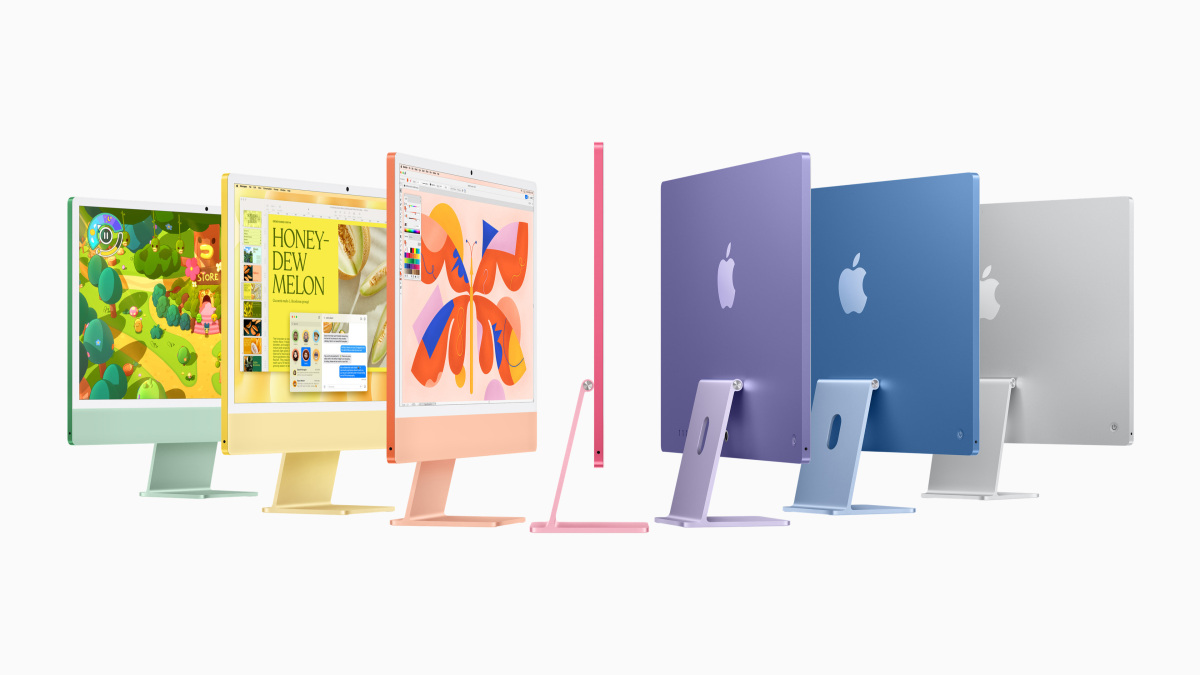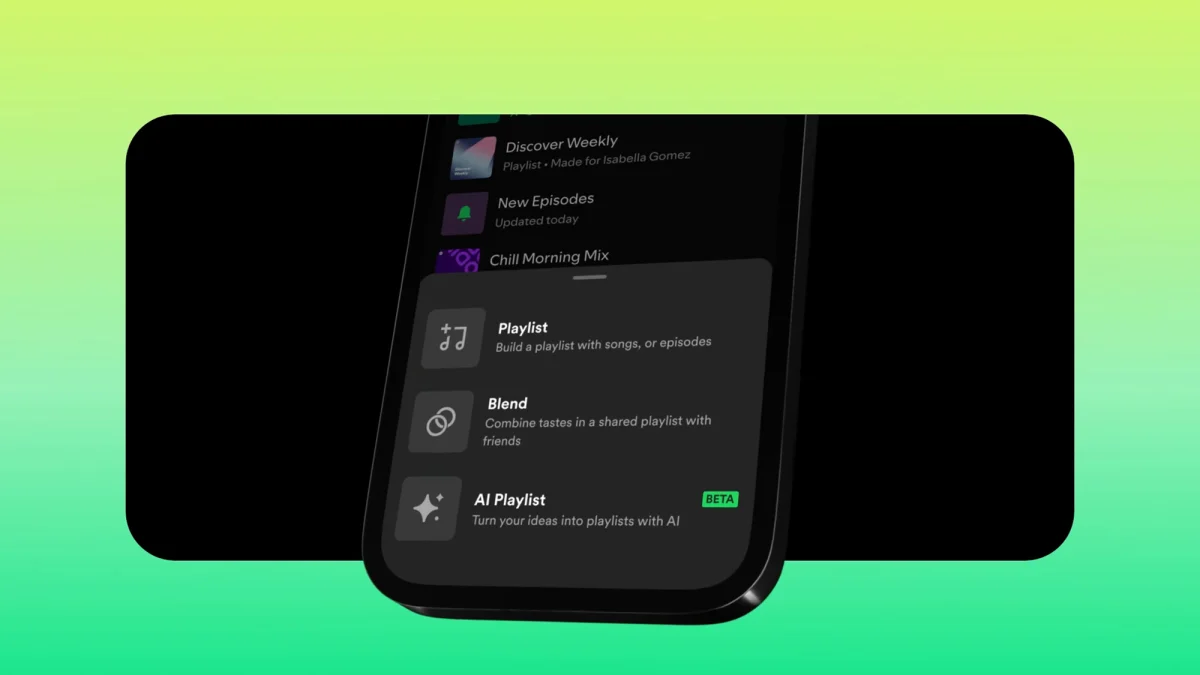iOS 10 中相对不为人知的新功能之一是更智能的照片应用程序,它希望让整理照片不再是一件苦差事。 一般来说,它在这方面是成功的,但它的一些最好的功能并不明显,或者使用起来并不明显。 让我们看看如何使用新功能。
添加人物的面孔和姓名
照片现在可以搜索照片中的人脸,这使得查找朋友的照片变得非常容易。 不过,如何使用或设置此功能并不是非常明显。
在“照片”应用中,您会在“相册”下找到“人物”部分。 当您第一次打开“照片”时,可能需要一段时间才能扫描图库以查找面孔。 完成后,点击“添加人员”,然后找到一个人的面孔。 再次点击图片,然后点击屏幕顶部有点隐藏的“添加名称”框。 输入此人的姓名,“照片”将尝试在其他照片中找到他们。
设置好几个人后,您可以点击任何人的照片并将其拖到您的收藏夹菜单中,以便将来更容易找到他们。 您还可以点击“选择”以调出另一个菜单,您可以在其中隐藏人物、批量隐藏喜爱的人物,或将两组不同的照片合并为一组。
使用关键字搜索图像
除了识别面孔之外,照片现在还尝试识别物体。 它通过扫描照片并添加标签在幕后完成此操作。 照片从未明确告诉您这一点,也没有任何方法可以查看照片上应用了哪些标签。
因此,查看此新搜索功能实际效果的唯一方法是点击搜索栏并尝试搜索对象。 照片在这里似乎很强大,能够发现云、汽车、建筑物等物体。
在“内存”选项卡中编辑标题并自定义幻灯片
照片会自动创建名为“记忆”的幻灯片,其工作原理与。 乍一看,您只能编辑其中的一些,奇怪的是没有办法手动制作自己的。
您可以编辑任何包含完整幻灯片的内存(它显示播放按钮)。 点击播放按钮,然后再次点击屏幕。 在这里,您会发现一个屏幕,您可以在其中快速滑动不同的“音调”,从而改变幻灯片的字体和音乐。 其中包括诸如“extreme”(极端)之类的选项,它可以播放听起来可笑的适合爸爸的重金属音乐,或者“uplifting”(令人振奋),这增加了一种指环王- 幻灯片式的配乐。
如果您想要更多控制权,请点击右下角的“设置”开关。 在这里,您可以选择自己的歌曲、选择显示的照片、更改标题等等。 奇怪的是,您只能选择“照片”自动分配到该内存的图片。
另请记住:这些幻灯片是自动创建的,通常使用您照片中看似随机的图片。 所以,要小心你保存的图片和。
使用标记在照片上绘图
标记已在多个应用程序中使用一段时间了,但现在它已完全集成到照片中。 当您位于照片编辑屏幕上时,点击“设置”按钮,然后点击“...”图标,然后点击“标记”。 在这里,您将找到用于在图像上绘图、放大部分以及添加文本的工具。